【电脑技术】教你如何变更Google浏览器暂存资料夹位置?|安心电脑维修联盟
教你如何变更Google浏览器暂存资料夹位置?

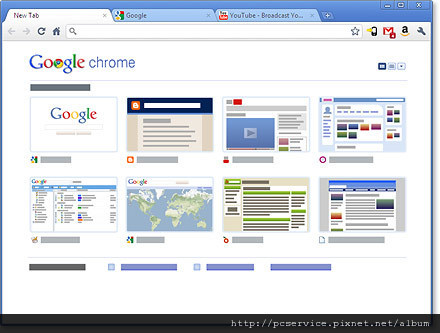
在IE浏览器中有些使用者会将IE的暂存资料夹存放于其他位置来加快上网速度,例如使用RamDisk制作暂存分区等等,
但是在Google浏览器中却找不到可供变更暂存资料夹的设定选项,这应该怎么办呢?
别担心!!现在~只要按照下来的步骤做,你也可以轻轻松松变更Google浏览器的暂存资料夹位置。
步骤一
用滑鼠指著"Google浏览器"的捷径图按右键,并在选单中点选"内容"
步骤二
在"Google浏览器"的内容对话框的"捷径"选项中的"目标"原本文字后方,
先空一格再输入" --disk-cache-dir= "
=的后面输入你想要存放的路径,本例是储存路径在"Z:\tmp\google\"
输入完毕后按"确定"即可。
例 : "C:\Program Files (x86)\Google\Chrome\Application\chrome.exe" --disk-cache-dir="Z:\tmp"

步骤三
进入刚刚设定好的储存路径中查看,发现里面并无资料,这是因为刚刚设定好并还未有任何网页
暂存资料下载。
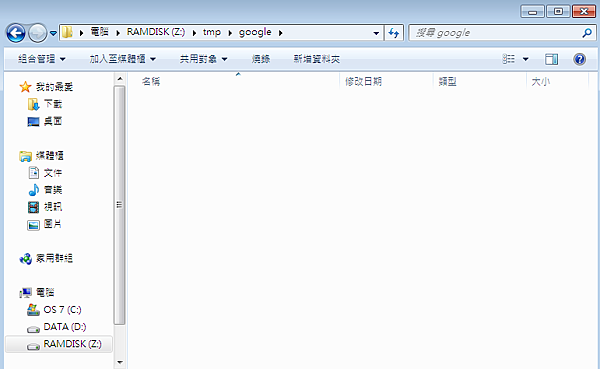
步骤四
别担心!!我们现在将"Google浏览器"打开,随便开几个网页逛逛,这时候再回到刚刚设定好的
暂存资料夹路径看看,这时候里面有多了"Cache"资料夹,这样就表示暂存资料夹路径已成功
设定到我们想要存放的位置了,你看~这样是不是很简单呢?









